
한글에서 표에 수식을 넣는 방법을 알아보겠습니다.
표에 수식이 들어갈 수 있다는 사실을 몰라서 못쓰시는 분들도 많이 있더라구요.

이렇게 생긴 표에서 오른쪽 합계에 각 과일의 가격*개수를 넣어보겠습니다.
1. 한글 표에서 수식 넣기

1. 표에서 수식을 입력할 셀을 클릭하여 커서를 위치시킨다.
2. 표에 커서가 위치하면 위에 표 메뉴가 나옵니다. 오른쪽 메뉴를 클릭합니다.
3. 계산식을 입력하는 도구를 클릭합니다.
* 커서의 위치나 드래그한 셀에 따라 계산식이 활성화됩니다.
4. 가로 곱을 클릭합니다.(단축키 Ctrl + Shift + K)

이제 바나나의 가격(1,000원)과 개수(100개)가 곱해져 100,000원이 수식에 의해 입력되었습니다.
그냥 100,000을 입력하면 되는데 왜 이렇게 어렵게 하는지 궁금하실 수도 있습니다.
처음에는 번거롭지만 이렇게 입력하면 중간에 바나나 가격이 변경되면 가격 부분만 수정하면 합계가 자동으로 구해지니 편합니다.
또한 잘못 계산할 확률도 줄여주고 숫자가 큰 경우에는 일일이 계산하기 어렵습니다.
거기다가 지금은 과일이 6개뿐이지만 과일이 100개라면 일일이 합계를 계산하는 것도 어지간히 오래 걸릴 것입니다.
바나나의 합계를 구했습니다. 이 수식을 다른 과일에 한 번에 적용해보겠습니다.
2. 표 자동 채우기를 이용하여 합계 완성 하기

1. 표에서 바나나의 합계와 똑같은 수식을 적용할 셀을 드래그하여 선택하고 마우스 우클릭을 해줍니다.
2. 채우기에 커서를 가져갑니다.
3. 표 자동 채우기를 클릭합니다.(단축키 A)

다른 과일도 바나나처럼 가격*개수로 합계가 완성되었습니다.
이제 바나나의 가격이 변해도 걱정 없습니다.

이제 바나나의 가격이 1258원이 되고 개수가 98개로 변해도 합계가 자동으로 변합니다.

1. 표에서 가격의 합계 셀에 커서를 놓고 표 모양을 메뉴에서 클릭한다.
2. 수식 입력 도구를 클릭한다.
3. 세로 합계를 클릭한다.(단축키 Ctrl + Shift + V)
4. 합계 행을 드래그하고 A를 누른다.
*아니면 위에서 나왔던 표 자동 채우기를 해도 됨.

3. 한글에서 세 자리 콤마(단위 구분 쉼표) 찍기
마지막으로 아쉬운 점이 있다면 가격에 세 자리마다 콤마가 찍히지 않는 점입니다.
물론 수동으로 세자리마다 찍어도 되지만 그렇게 하면 숫자가 바뀔 때마다 새롭게 찍어줘야 하니 이것도 자동으로 찍어주도록 해보겠습니다.

원하는 셀을 드래그하여 선택한 후 우클릭 - 1,000 단위 구분 쉼표 - 자릿점 넣기를 하시면 됩니다.
입력된 계산식도 변경할 수 있습니다.

1. 계산식이 있는 셀에서 우클릭하여 계산식 고치기를 클릭합니다.(Ctrl + K)
2. 계산식을 수정합니다. 세로 합계니까 값을 모두 더하는 SUM이 입력되어 있습니다.
3. 식을 수정하고 설정을 클릭하여 최종 반영합니다.
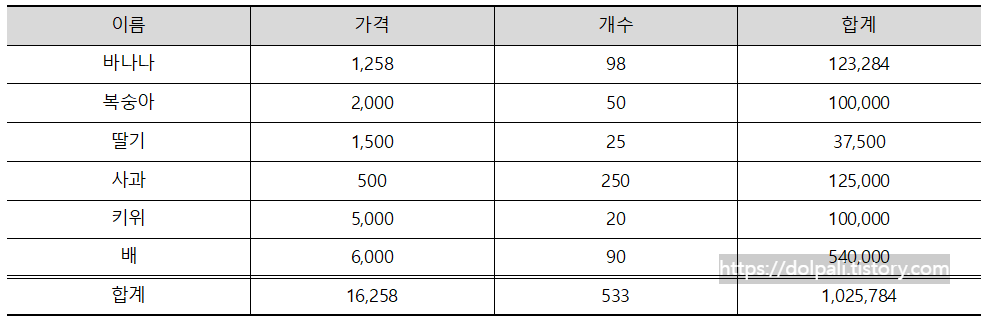
4. 한컴 공식 홈페이지에서 자세한 내용 확인하기
계산식은 이렇게 입력할 수 있습니다.
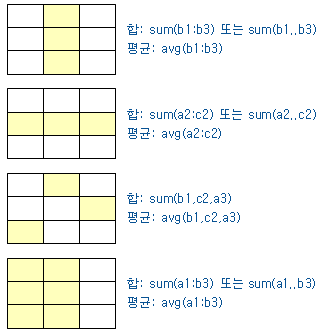
엑셀처럼 범위를 입력하거나 셀을 일일이 지정할 수 있습니다.
사용할 수 있는 함수 예제입니다.
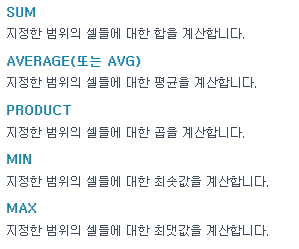
이 외에도 다양한 함수가 있습니다.
계산식과 함수에 대한 자세한 설명은 한컴에서 확인할 수 있습니다.
'업무 프로그램 > 한글' 카테고리의 다른 글
| 한글 2020 표 안에 표 넣기, 표 겹치기 (0) | 2022.10.28 |
|---|---|
| 한글 2020 표 데이터로 그래프 만들기, 표 가로/세로 쉽게 바꾸기 (2) | 2022.10.27 |
| 한글 2020 용지 방향 가로/세로 같이 사용, 쪽 번호 새로 시작하기 (0) | 2022.10.25 |
| 한글 2020에서 폰트, 글꼴, 글자 모양, 문단, 스타일로 찾기 (0) | 2022.10.22 |
| 한글 2020 줄 맞춤, 줄 맞추기, 자간 넓히기, 자간 좁히기, 표에서 줄 맞추기 (0) | 2022.10.21 |




